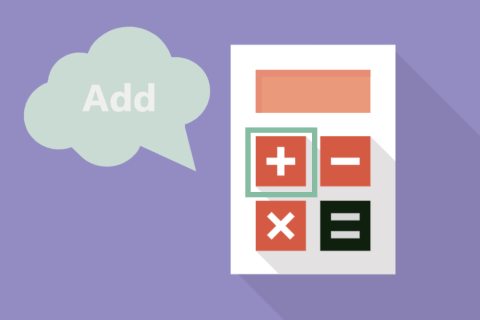
あれ?excelで足し算ってどうやってするんだっけ…?そのちょっとした疑問をサクッと解決。
今日はExcel(エクセル)の数式を使って足し算(たし算)をする方法を解説していきます。
「パソコン初心者だ」「これからエクセルを始めようと思っている」という方も必見です。
まずは結論だけチェック
「=セル番号A + セル番号B」と入力するだけでOK
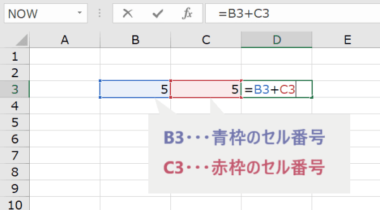
Excel初心者さんにおすすめベストセラー
Excel上で足し算に使う演算記号
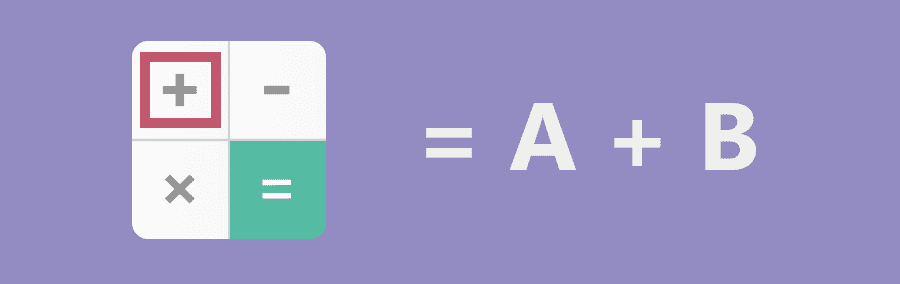
エクセルの足し算には数式(演算記号)を使っていきます。
エクセル上でやるとなると、
少し難しく思うかもしれませんがそんなことはありません。
エクセル上の数式はわたしたちが小学校の算数で習ったあの数式とほぼ同じなんです。
まず数式を記述するための演算記号を紹介しますね。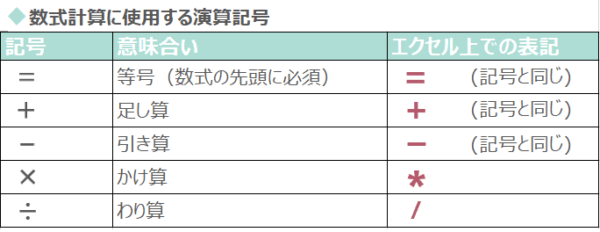
ここがPOINT
算数と同じ演算記号を使いますが、
掛け算と割り算は
以下のようにExcel上では違う演算記号を使います
掛け算:「*(半角アスタリスク)」
割り算:「/(半角スラッシュ)」
これで足し算に使う演算記号はわかりましたね。
では次は、具体的にどう使えばいいのか?を見ていきましょう。
Excelでの足し算のやり方手順
以下の図は演算記号を使った実際の数式です。
これらを使って処理したい演算パターンに応じた数式計算をすればOKです。
足し算は1行目ですね。
足し算は「=セル番号+セル番号」の形式で計算ができます。
| 演算パターン | 別名 | 数式 |
|---|---|---|
| 足し算 | 加算 | = セル番号A + セル番号B |
| 引き算 | 減算 | = セル番号A ー セル番号B (セルAからBを引いている) |
| かけ算 | 乗算 | = セル番号A * セル番号B |
| わり算 | 除算 | = セル番号A / セル番号B (セルAをBで割っている) |
では、手順を解説していきます。
足し算のやり方手順
例:以下2つのセルを足し算する
-380x128.png)
❶ 足し算の解を表示させたいセル(ここではセルD3)に演算数式を入力していきます
「=(半角イコール)」を入力して
セルB3をクリック(自動的にセル番号が入力される)
続けて「+(半角プラス)」を入力してセルC3をクリック
「=B3+C3」と入力する-380x210.png)
❷ Enterキーを押したら解が表示される-380x155.png)
これで足し算ができました!
足し算の基本のやり方は以上です。簡単でしたね。
中級編:オートフィルで複数セルの足し算を一気に計算する
表データなどで複数の足し算をするとき、1つ1つ数式を入力すのは面倒すぎますね。
こういう時は、オートフィル機能で最初に入力した数式を一括コピーすれば一発解決!
また処理するデータ形式によっては、参照方法を❶相対参照❷絶対参照いずれにすべきか変わってきます。今日はパターンに分けて解説していきますね。
❶ 相対参照を使うパターン
参照するセルを数式を入力しているセルからの相対的な位置によって認識する参照方法
以下のようなパターンでは、相対参照を使う必要があります。
例:隣り合っているセル同士をすべて合算する-380x190.png)
❶ 合算を表示させたいセルD3に「=B3+C3」と足し算の数式を入力する(詳しい足し算の解説はページをさかのぼってご確認ください)
❷ セルD3の数式をオートフィル機能(※)でコピーする-371x320.png)
❸ 数式がコピーされすべての足し算ができました-380x294.png)
セルD6にもちゃんと指定した相対関係が反映された数式になっていますね。
◆オートフィル機能とは
選択しているセル右下に表示される「+(フィルハンドル)」マークを操作して簡単にコピーをしてくれる機能のこと
「+」マークを表示させた状態で左クリックをしたまま、コピーさせたい方向に上下左右マークを引きずり動かすことでコピーができます。
Excelでセルをコピーするときあなたはどんな方法を使っていますか?実はオートフィル機能を使えば
❷ 絶対参照を使うパターン
参照するセルをセル番号によって固定認識する参照方法
以下のようなパターンでは絶対参照を使う必要があります。
例:B列のどのセルもセルC3と合算する(足し算の対象が特定の一つのセルである)-380x208.png)
❶ 合算を表示させたいセルD3に足し算の数式を入力する
この後オートフィル機能で数式をコピーする際に、セルC3の参照指定はずらしたくないので「=B3+$C$3」と絶対参照にする-380x182.png)
❷ セルD3の数式をオートフィル機能でコピーする-380x193.png)
❸ これで完了、絶対参照にしたセルC3の指定がズレずに数式がコピーされていますね-380x193.png)
Excel初心者におすすめベストセラー
以上、今日は数式での足し算のやり方を解説してきました。
引き算、かけ算のやり方は下の関連記事からチェックしてくださいね。
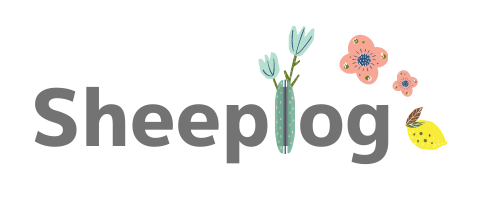

でデータコピーor連続データを入力する方法-150x150.png)

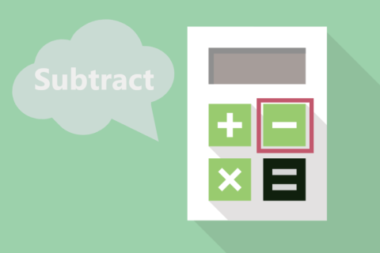
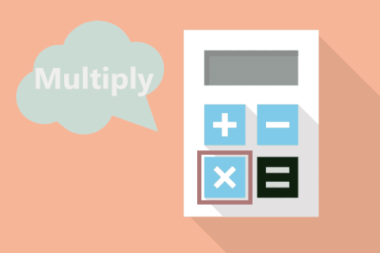

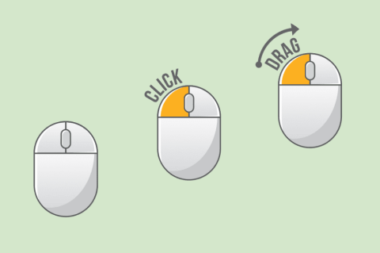
自動入力する方法_-380x263.png)
_-380x263.png)